请登录查看大图。42+万用户选择下载看福清App享受全功能!
您需要 登录 才可以下载或查看,没有账号?立即注册
 |
|
x

让一张照片完全按照预期拍摄并不容易。总会产生一些小的例外,例如在工作室内拍摄的人像照片,其中照明,背景,相机定位,甚至模特姿势都受到很大的限制。但值得庆幸的是,有大量的图像编辑程序和移动应用程序,可以帮助您改善照片。 在这篇文章中,我将帮助您掌握照片常用的一些编辑技巧,如下所示: - 三分法的裁剪
- 旋转
- 应用调整图层和蒙版
- 校正颜色和饱和度
- 图像锐化
最好是使用来自台式机/笔记本电脑软件(例如Adobe Photoshop),尽管Android / iOS的一些移动应用程序也非常强大,但是在操作上对比PC端还是有一定的距离。在开始之前,请务必使用照片副本而不是原件。您不希望意外的永久覆盖/丢失原片! 三分法的裁剪
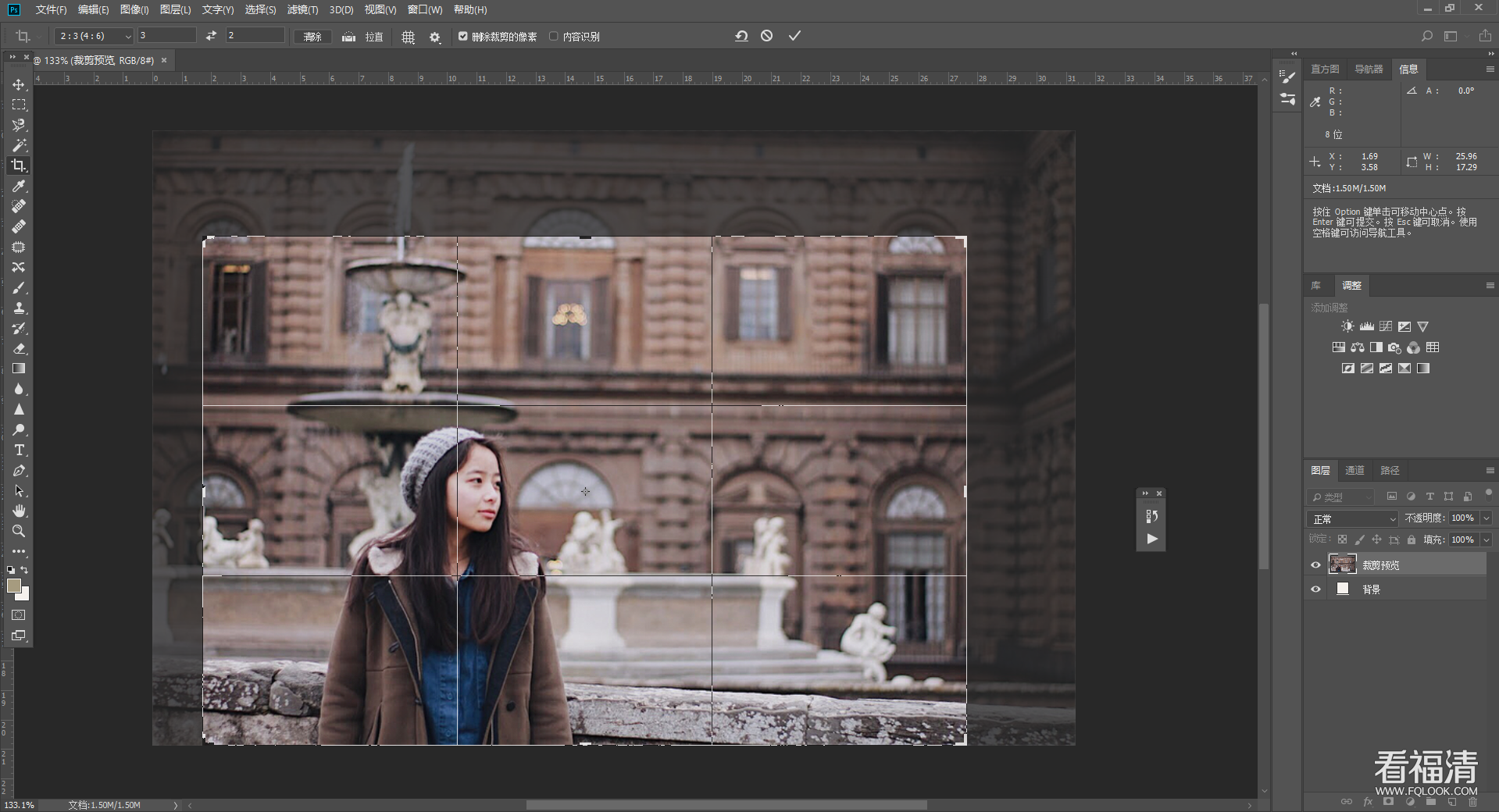
除非你每次都专门规划和耗费大量的时间拍摄完美的镜头,否则你非常需要通过一些裁剪来增强你的照片。虽然被认为是一种基本的图像处理技能,但使用裁剪工具是将观众的注意力引导到你想去的地方的最有效方法之一。 裁剪照片涉及移除图像不需要的(通常是外部的)部分。这样做既快速又简单,结果可以将平淡无奇的照片看起来更加精彩。但是您需要诸多考虑: 裁剪以改善构图/焦点:

如果您的主体在图像中感觉较小或不在视觉焦点上,请裁剪以使其填充构图,达到更多主体,更少背景的目的。或者您可能想要“放大”主体的特定部分。无论哪种方式,观点的改变将有助于强调并为观众创造一个更清晰的兴趣点。 裁剪去除细节:

分散注意力的元素可以是阴影,垃圾,不相关的物体/陌生人,过多的背景未使用或无趣的空间,以及任何其他侵入照片主题的东西。面对这些情况裁剪是一种简单的解决方法。 裁剪以改变方向/取景:
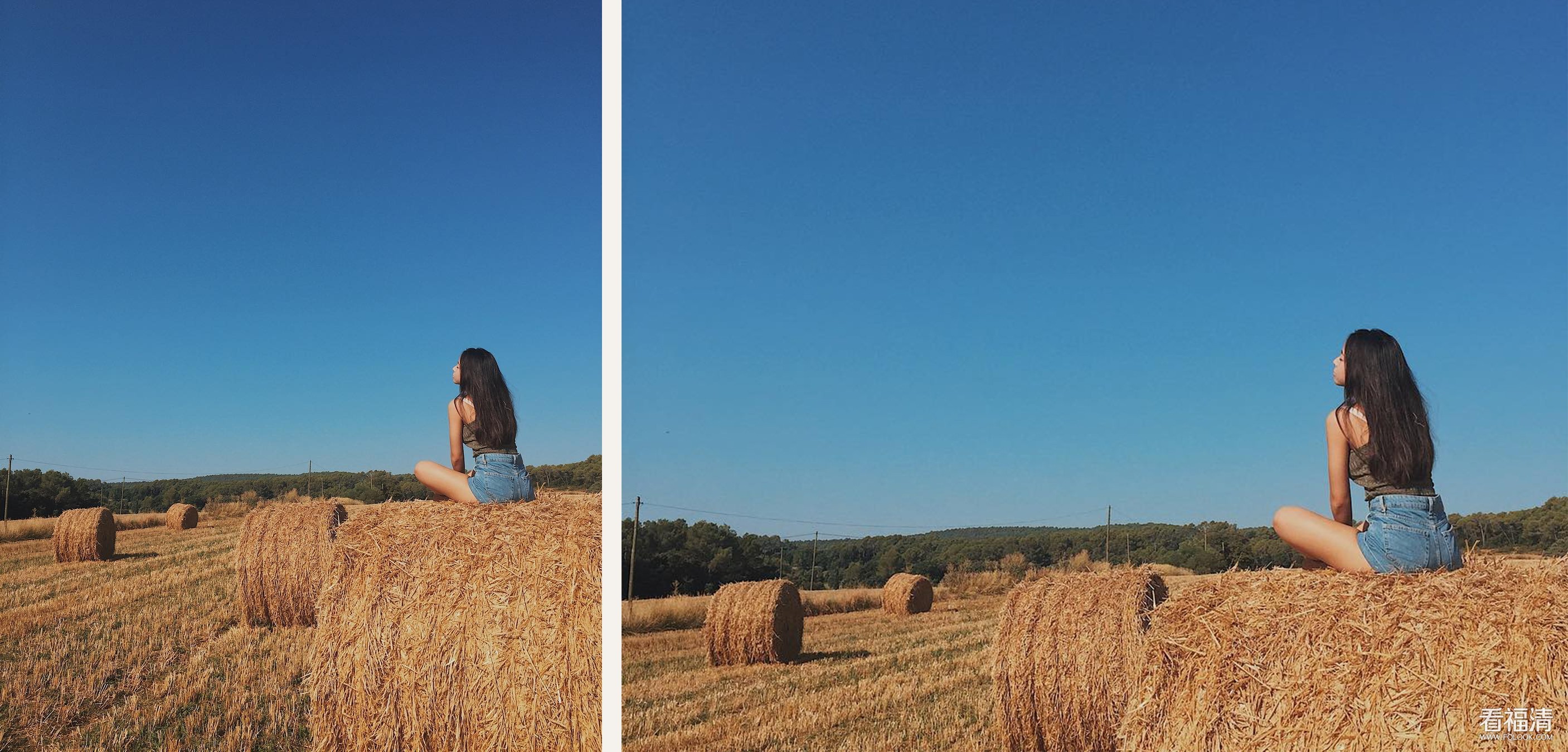
当拍摄照片时,我们可能会忘记以与主体互补的方式握住相机(即,对于高大的场景/对象,对于宽的场景/对象,水平或垂直)。您可以将水平裁剪应用于垂直图像,也可以将垂直裁剪应用于水平图像,以便切换透视并创建更强大的效果。 裁剪可以改变宽高比:

相机可以以不同的宽高比拍摄,在人物看到的图像中提供不同的质量(例如,4:3宽高比图片不同于一组到5:4或1:1 )。当想要以特定尺寸打印照片以适合表装时,裁剪纵横比也是至关重要的。 摄影中最常见的术语之一是三分法,它与构图有很大的关系。想象三分法就像在图像上叠加3x3网格(即井字格)许多数码相机和软件编辑程序都将此作为标准功能。研究表明,在观察图像时,我们的眼睛会自然地倾向于网格的交叉点。然而,我们中的许多人通常在构图中拍摄中心的照片。 通过启用“三分规则”叠加,您可以调整裁剪,以便有意地沿着线或交叉点定位主体元素。 例如,在风景摄影中,您可能希望裁剪图像,以便沿其中一条水平线设置地平线或前景。对于人像,您可能希望将头部或眼睛放在交叉点。 旋转
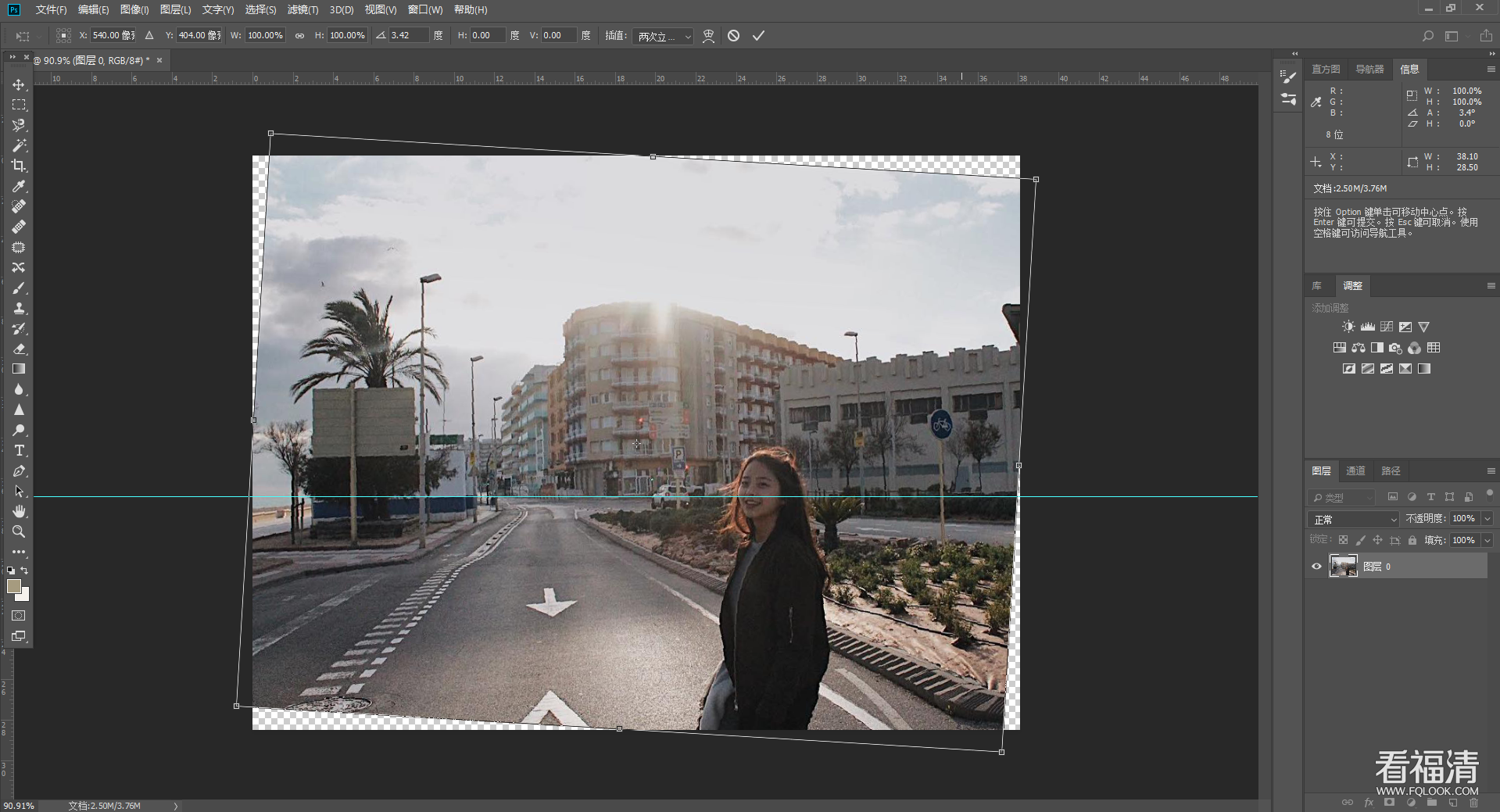
旋转照片是编辑图像时应用的另一项基础,虽然简单,但非常关键。想想当你看到墙上倾斜的相框时。一个不平衡的桌子时,相当分散注意力吧。 相同的概念也与摄影有关,即使使用三脚架,也可能无法始终按照预期对齐。旋转足够的照片可以设置正确的视角,摆脱任何潜意识的干扰。旋转后不要忘记再次裁剪(用于取景)。面对不同的场景也需要不同的考虑。 风景: 旋转照片以使地平线从一端到另一端是水平的(许多图像编辑器可以添加一行辅助线)。这可以帮助您呈现出更加整洁,对称,且更专业的外观。确保你不要将景观元素(例如倾斜的山丘或山谷,山脉)误认为地平线(天空与陆地或海洋与天空相交)。 人像: 有人靠在垂直表面(例如墙壁,门口,建筑物,树,杆等)的实例,旋转照片以使物体垂直。例外,有些情况是物体在现实生活中不是垂直的,只需在图像中引用其他参照物进行垂直对齐即可。 但要知道,照片并不总是必须旋转。有时,您也可以旋转图像(然后裁剪),以带来创意的倾斜! 应用调整图层和蒙版
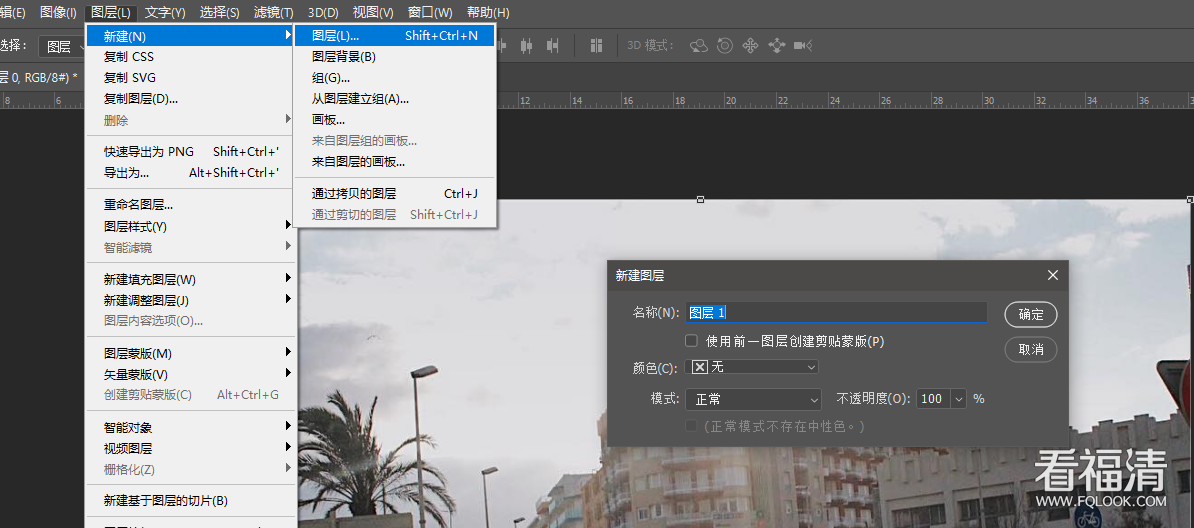
如果您想以非破坏性的方式微调亮度/对比度,色调/饱和度等(即进行修改而不会永久影响原始图像),应用调整图层的方式去。 - 按“D”重置前景/背景颜色。
- 单击菜单栏上的“图层”。
- 选择新建图层。
- 选择所需的图层类型。
- 单击“确定”(或按Enter键)。
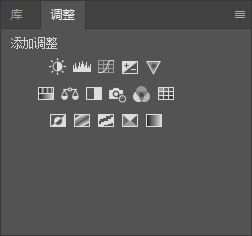
选择调整图层时,“ 调整面板”(通常显示在“ 图层”面板下方)会提供相应的控件。变化立即反映出来。如果您想要查看之前/之后,只需切换调整图层的可见性(眼睛图标)。您可以同时拥有多个调整图层,以进行比较(例如,查看您是否喜欢黑色和白色与棕褐色调)组合效果。
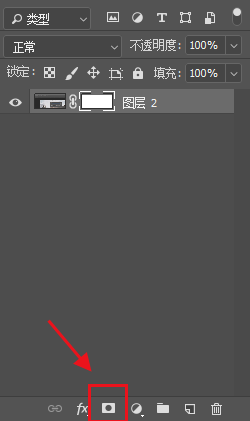
每个调整图层都有自己的图层蒙版(由调整图层名称旁边的白框表示)。图层蒙版控制该调整图层的选定部分的可见性,白色区域可见,黑色隐藏。 如果您已完成或不喜欢调整图层,只需将其删除即可!原始图像不受任何改变。 校正颜色和饱和度现代数码相机非常强大,但有时(例如由于照明/环境条件,传感器处理数据的方式等)照片中的颜色可能略微偏离。最容易发现的就是: - 人的脸或皮肤
- 您知道的图像中的某些东西应该是亮白色(例如衬衫/云)
在拍摄期间,光线的温度(例如,来自明亮的蓝天的冷色,在日出/日落期间暖色,在荧光灯泡下的单调的白色等)可以导致图像偏色。值得庆幸的是,通过后期可以纠正颜色。 许多图像编辑程序(和一些应用程序)提供自动色彩校正功能,通常效果很好(但并不总是完美)。您可以通过调整以下方式手动调整颜色:
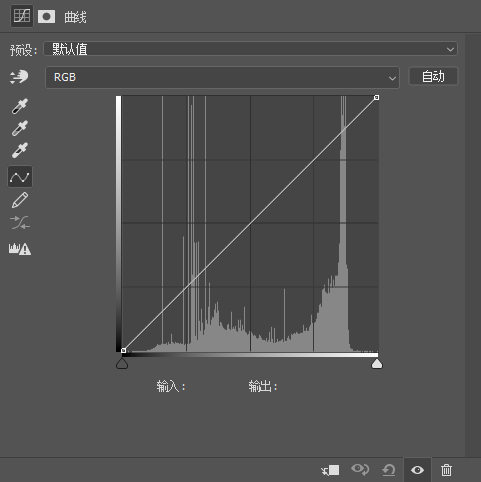
曲线(RGB通道和直方图,带有自动校正选项)
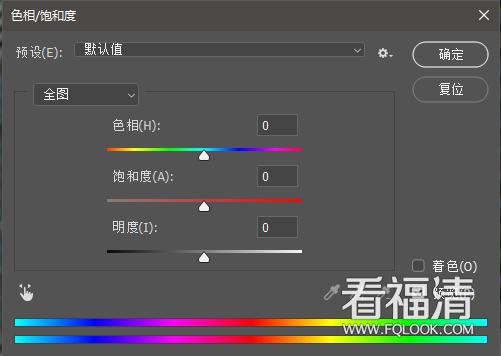
色相/饱和度(RGBCMY通道)
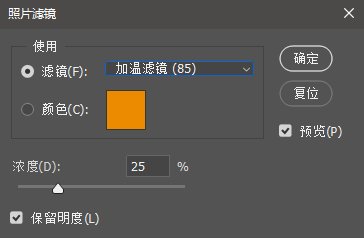
照片滤镜(例如暖色,冷色等),仅举例。 上述内容可用作Photoshop CS 调整图层,可以更好地控制去除色偏并提高饱和度。 为了保持平衡和照片的真实感,请不要使图像饱和度过高,尽量保持更自然的颜色。但是,您可以调整选择图像的区域(如上述图层蒙版)调整特定颜色饱和,以进行一些创造性的画面。 图像锐化锐化应始终是照片编辑过程中的最后一步。锐化边缘和细节,有助于提高整体对比使图像更加清晰。如果图像具有柔和或虚化区域,则效果更加明显。 许多图像编辑程序都提供自动锐化功能或滑块,允许用户调整应用于整个照片的锐化量。还有锐化工具(类似于使用画笔),您可以手动锐化图像中的选定区域。
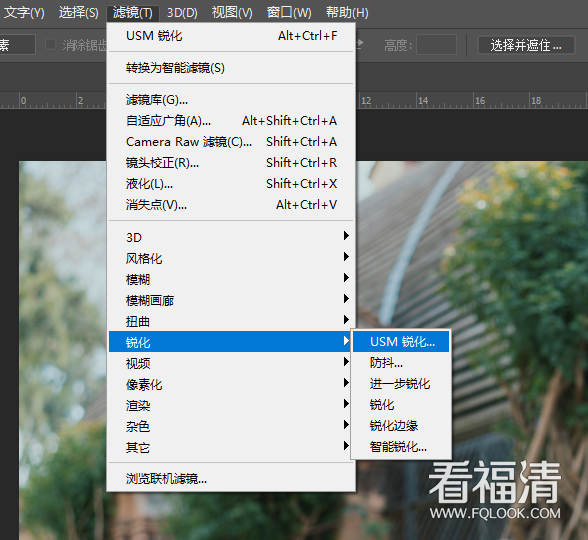
但是为了获得更高的精度和控制,你可以使用Photoshop中的USM锐化: - 单击 菜单栏上的“滤镜 ”。
- 选择“ 锐化”,点击USM锐化。将出现一个面板,显示图像的放大部分(可以移动以查找要关注的细节)和三个用于调整锐化的滑块。
- 设定的半径滑块(此控制锐化的线条),以0.7像素(0.4和1.0之间的任何地方是一个很好的起点)。
- 设定阈值滑块至7色阶(1和16之间的任何地方是一个良好的开端)。
- 设定的数量滑块(此控制加入到边缘的对比度,值越高意味着更锐化)到100%(在任何地方50和400之间是一个良好的开端)。
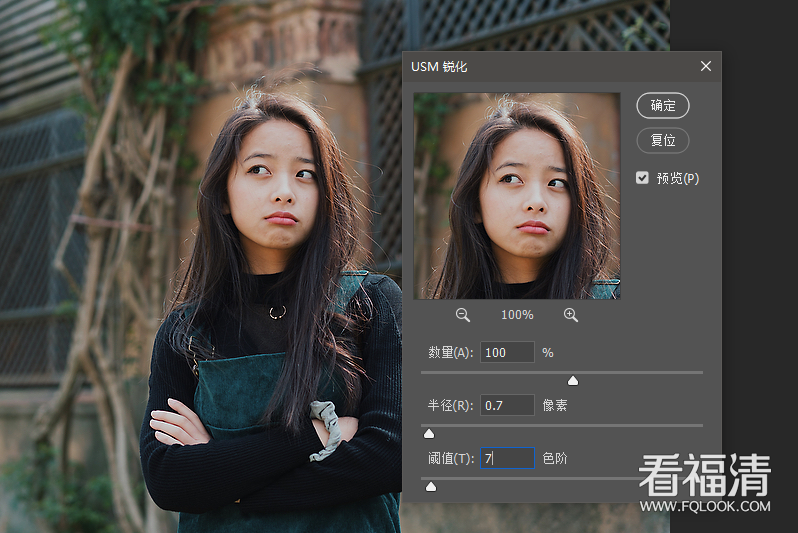
稍微轻推滑块,同时观察整个图像以找到适当数量的锐化(即适合而不会过度使用)。 请记住在屏幕上以100%的大小查看图像,以便更容易评估锐化效果(像素表示最准确)。 结语请记住,更多并不总是更好,以达到心里预期效果的同时,做到自然协调的画面,这才是最重要的。过多的修饰会增加不必要的因素。准确的后期是一门艺术,所以需要经常练习! 这里是巨人摄影,摄影爱好者心中的“哈佛”,感谢您的关注。
|